
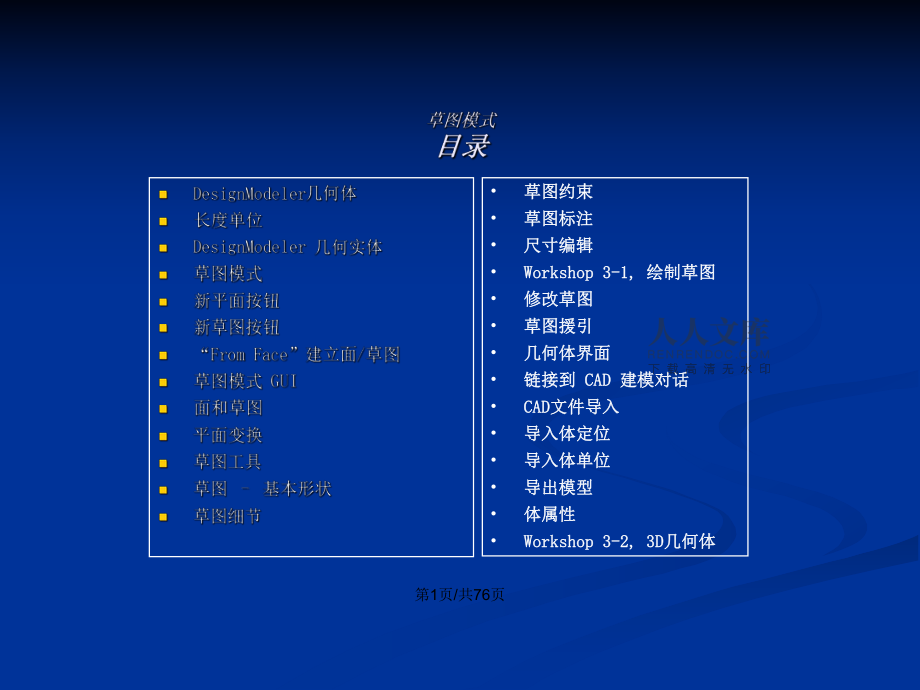



版权说明:本文档由用户提供并上传,收益归属内容提供方,若内容存在侵权,请进行举报或认领
文档简介
1、会计学1Ansys培训培训dm 草图模式草图模式草图约束草图约束草图标注草图标注尺寸编辑尺寸编辑Workshop 3-1, Workshop 3-1, 绘制草图绘制草图修改草图修改草图草图援引草图援引几何体界面几何体界面链接到链接到 CAD CAD 建模对话建模对话CADCAD文件导入文件导入导入体定位导入体定位导入体单位导入体单位导出模型导出模型体属性体属性Workshop 3-2, 3DWorkshop 3-2, 3D几何体几何体第1页/共76页第2页/共76页第3页/共76页S第4页/共76页第5页/共76页第6页/共76页激活激活XYPlane下拉列表仅下拉列表仅 显示显示XYPlan
2、e 内的草图内的草图第7页/共76页第8页/共76页开始新的草图开始新的草图对话时,对话时,XY 平面位于原点平面位于原点处处.平面和草图的创建平面和草图的创建和管理和管理工具条工具条面板面板绘图面板绘图面板第9页/共76页第10页/共76页平面和草图的平面和草图的 “详细列表详细列表” 控制着基本操控制着基本操作作.设置好平面细节后设置好平面细节后, 点击点击“Generate”按按钮钮 创建新面创建新面.注意注意: 这并非创建草这并非创建草图的必要步骤图的必要步骤.可以用鼠标右键点击可以用鼠标右键点击弹出弹出 “Generate” 开开/关坐标基准和关坐标基准和 标尺标尺 标尺标尺 开开/
3、关平面原点关平面原点 坐标基准坐标基准 第11页/共76页第12页/共76页设置设置 Additional Transform吗吗?要要加入附加变换的话加入附加变换的话, 选择选择 Yes.本转换需要偏移和旋转角度本转换需要偏移和旋转角度.PLANE4第13页/共76页主要间距主要间距 (实线实线)次要间距次要间距 (虚线虚线)第14页/共76页本矩形是在两个次要网格间的一半处被捕捉到的本矩形是在两个次要网格间的一半处被捕捉到的.第15页/共76页第16页/共76页默认的设计模型是默认的设计模型是 “auto-constraint” 模式模式.自动约束可以在新的草图实体自动约束可以在新的草图实
4、体自动捕捉位置和方向自动捕捉位置和方向.光标表示所施加的约束类型光标表示所施加的约束类型.示例示例: 直线的竖直和水平约束直线的竖直和水平约束在直线起始点上的约束点在直线起始点上的约束点在直线起始点上的重合约在直线起始点上的重合约束束第17页/共76页鼠标右键点击鼠标右键点击第18页/共76页第19页/共76页2.按照状态条的提示操作按照状态条的提示操作: 选择圆心位置选择圆心位置3.按照状态条的提示操按照状态条的提示操作作: 拖放鼠标以获得拖放鼠标以获得圆的半径圆的半径1.选择选择 “Circle”第20页/共76页第21页/共76页可以通过详细列表窗口可以通过详细列表窗口重命名草图重命名草
5、图.第22页/共76页高亮直线的详细列表高亮直线的详细列表可以通过详细列表可以通过详细列表面板重命名草图实面板重命名草图实体体.第23页/共76页约束定义约束定义显示约束显示约束第24页/共76页TealBlue第25页/共76页BlueRedRedTealBlack第26页/共76页Gray第27页/共76页点击鼠标右键点击鼠标右键第28页/共76页第29页/共76页高亮尺寸高亮尺寸键入新值键入新值第30页/共76页注意注意: 按一次按一次 “Generate” 键是必须的,以便看到键是必须的,以便看到 “Value” 以及以及 “Name”第31页/共76页R = 10mm50mm75mm
6、30mm20mm第32页/共76页第33页/共76页IconRMBDragClick第34页/共76页图标图标鼠标鼠标右键右键第35页/共76页第36页/共76页50mmD = 20mm75mm30mm20mm第37页/共76页第38页/共76页第39页/共76页第40页/共76页状态条状态条 示例示例第41页/共76页第42页/共76页Drag 示例示例选择矩形的角点拖放选择矩形的角点拖放.Drag第43页/共76页Copy: 鼠标右键选项鼠标右键选项.第44页/共76页Paste:鼠标右键上下文菜单鼠标右键上下文菜单:Rotate by +/- r Degrees 旋转旋转+/- r 度度
7、Flip Horizontally / Vertically 水平水平/垂直翻转垂直翻转Scale by Factor f or 1/f 放大放大f 或或1/f 倍倍Paste at Plane Origin 在平面原点粘贴在平面原点粘贴Change Paste Handl 修改粘贴点修改粘贴点End 结束结束将所需粘贴的对象复制或剪切至剪贴板中后再把其放到将所需粘贴的对象复制或剪切至剪贴板中后再把其放到当前当前 (或新或新)草图中即可实现草图中即可实现Paste 操作,甚至可以放到操作,甚至可以放到不同的平面中。不同的平面中。第45页/共76页1. Copy 复制复制3. 鼠标鼠标右键右键2
8、. 选定边选定边第46页/共76页5.鼠标右鼠标右键旋转键旋转6.鼠标右鼠标右键放大键放大7.鼠标右键鼠标右键 粘贴粘贴8.鼠标右键鼠标右键 结束结束4.选择 Paste 并设定选项第47页/共76页1) 选择所要操作的边选择所要操作的边2) 鼠标右键鼠标右键Copy3) 选择选择 paste 原点原点4) Paste 选定的边选定的边第48页/共76页第49页/共76页第50页/共76页首先选择要偏移的所首先选择要偏移的所有边有边偏移的方向和距离由偏移的方向和距离由光标的移动确定光标的移动确定.第51页/共76页注意如果进一步偏移的话注意如果进一步偏移的话,圆弧最圆弧最终将和底端的直线相交终
9、将和底端的直线相交.通过改变光标位置(左或右),我们通过改变光标位置(左或右),我们可决定哪些偏移区域将被保留可决定哪些偏移区域将被保留.第52页/共76页第一步第一步: 选取所要援引的目标面选取所要援引的目标面. 源草图所在的面必须在目标面之前创建源草图所在的面必须在目标面之前创建 (在树形目录中的位置较高在树形目录中的位置较高).因此因此, 你永远无法将援引的草图放在你永远无法将援引的草图放在 XY面面上上.第53页/共76页第二步第二步: 用用Apply/Cancel按钮选择源对象按钮选择源对象.第三步第三步: 修改放置位置选修改放置位置选项项. 草图援引可以偏移草图援引可以偏移,旋旋转
10、或按比例缩放转或按比例缩放.第四步第四步: 点击点击“Generate”按钮完成草图援引按钮完成草图援引.第54页/共76页第55页/共76页DM FileImport & FileAttach capability: 随时进行导入随时进行导入/ 链接链接,甚至一个模型可以多次导入甚至一个模型可以多次导入导入导入/ 链接过程中可以随意增删链接过程中可以随意增删Base Plane Property 用于确定方位用于确定方位支持下列的支持下列的CAD 版本版本: 第56页/共76页第57页/共76页Cut激活面激活面Add第58页/共76页第59页/共76页第60页/共76页第61页/共
11、76页第62页/共76页第63页/共76页第64页/共76页继续在继续在Workshop 3-1中创建的数据库上中创建的数据库上操作操作如果无法操作就打开如果无法操作就打开文件名为文件名为“Workshop 3-1.agdb” 的文件后继的文件后继续续workshop 3-2.1.在模型打开的情况在模型打开的情况下从工具栏中选择选下从工具栏中选择选择择 “Extrude” 图标图标.2. 在拉伸列表中将在拉伸列表中将depth 改为改为10mm.3. Generate 拉伸拉伸.123第65页/共76页4.确保激活确保激活XYPlane 并点击并点击 “New Plane” 图标图标.5.在在
12、Plane4的详细列的详细列表中设置表中设置Transform 1 为为“Offset Z” 并并将偏移将偏移 “Value” 改改为为50mm.6.“Generate” 面面.564第66页/共76页7.点击点击 “Look At” 图图标重定位视图标重定位视图.8.切换到草图模式中切换到草图模式中,从从绘图工具箱中选择绘图工具箱中选择 “Rectangle” (将将 Auto-Fillet 选择框选选择框选上上).Sketching DrawRectangle9.画矩形并如图所示自画矩形并如图所示自动倒圆角动倒圆角.10. 点击工具箱中的点击工具箱中的“Dimensions”.Sketch
13、ing Dimension 78109第67页/共76页11. 如下图所示标注草图如下图所示标注草图. 注意注意: 你的尺寸名称可能和图中所示的不一样你的尺寸名称可能和图中所示的不一样.1111第68页/共76页12. 从工具栏中选择从工具栏中选择 “Extrude” (仍然仍然不要不要 generate!).一个轴侧视图预显一个轴侧视图预显了一个即将产生的了一个即将产生的拉伸体(用线框模拉伸体(用线框模式)式).13. 在详细列表窗口中在详细列表窗口中将方向由将方向由“Normed” 改为改为 “Reversed”.14. 将将 Type 改为改为 “To Next”15. “Generat
14、e” 拉伸拉伸.12131415第69页/共76页拉伸操作创建的凸起和原始几何体合并为一体拉伸操作创建的凸起和原始几何体合并为一体.如有必要,点击如有必要,点击 Display Plane关闭面和尺寸按钮关闭面和尺寸按钮第70页/共76页我们进行有限元仿真时,我们进行有限元仿真时,希望在凸起的任意位置加希望在凸起的任意位置加入一个边界条件入一个边界条件. 为此我们为此我们将在凸起上作一个标记将在凸起上作一个标记.16.16. 选择选择 ( (高亮高亮) ) 凸起的凸起的顶面顶面. .17.17. 点击工具栏中的点击工具栏中的 “New Plane” New Plane” 图标图标. .18.1
15、8. “Generate” “Generate” 面面. .161718第71页/共76页19.19. 点击工具栏中的点击工具栏中的 “Look At” Look At” 图标图标. .20.20. 进入到草图模式进入到草图模式, ,从绘从绘图工具箱中选择图工具箱中选择circle.circle.Sketching Sketching DrawCircleDrawCircle21.21. 画一个和图中差不多画一个和图中差不多大小的圆大小的圆. .192021第72页/共76页22.22. 如右图所示添加尺寸如右图所示添加尺寸. .注意尺寸名称不必和注意尺寸名称不必和图中相同图中相同. .Sketching Sketching DimensionsGeneral DimensionsGeneral 22第73页/共76页23.23. 从工具栏中选择从工具栏中选择 “Extrude” (Extrude” (不要不要 Generate).Generate).24.24. 在下拉列表中将在下拉列表中将operationoperation改为改为 “Imprint Faces”.Impr
温馨提示
- 1. 本站所有资源如无特殊说明,都需要本地电脑安装OFFICE2007和PDF阅读器。图纸软件为CAD,CAXA,PROE,UG,SolidWorks等.压缩文件请下载最新的WinRAR软件解压。
- 2. 本站的文档不包含任何第三方提供的附件图纸等,如果需要附件,请联系上传者。文件的所有权益归上传用户所有。
- 3. 本站RAR压缩包中若带图纸,网页内容里面会有图纸预览,若没有图纸预览就没有图纸。
- 4. 未经权益所有人同意不得将文件中的内容挪作商业或盈利用途。
- 5. 人人文库网仅提供信息存储空间,仅对用户上传内容的表现方式做保护处理,对用户上传分享的文档内容本身不做任何修改或编辑,并不能对任何下载内容负责。
- 6. 下载文件中如有侵权或不适当内容,请与我们联系,我们立即纠正。
- 7. 本站不保证下载资源的准确性、安全性和完整性, 同时也不承担用户因使用这些下载资源对自己和他人造成任何形式的伤害或损失。
最新文档
- 2024年有关房屋的转让合同范本(二篇)
- 2024年工程承揽合同格式范本(三篇)
- 2024年办公设备租赁合同样本(四篇)
- 2024年建设工程合同补充协议(二篇)
- 2024年石料场生产承包合同范文(二篇)
- 2024年买卖合同电子版(三篇)
- 2024年广告发布委托合同简易版(5篇)
- 大客户拓展方案-拓展方案
- 湖北省黄石市阳新东部教联体2023-2024学年八年级下学期期中考试英语试题
- 2024年架子工承包合同(二篇)
- DB61∕T 5016-2022 绿色建筑评价技术指南
- 苏教版小学三年级下册小数的初步认识精选试卷练习(含答案)2
- 心力衰竭病人护理教案吕娜娜
- 数据安全操作规程
- 现浇混凝土排水沟及挡土墙施工方案完整
- 保温隔热系统观感质量检测验收记录
- 沥青路面结构层计算
- 碳排放问题的研究--数学建模论文
- 隧道二次衬砌渗漏水处理方案
- 辩论赛评分细则及要求
- 【HB航空标准】HB5343-1994铸造工艺质量控制.doc

评论
0/150
提交评论